Uzyskaj wygląd systemu Windows XP w systemie Windows 10 bez motywów i poprawek
Użytkownicy, którzy pamiętają i lubią wygląd systemu Windows XP, mogą nie być pod wrażeniem domyślnego wyglądu systemu Windows 10. Wygląd można do pewnego stopnia zmienić za pomocą motywów UxStyle i innych firm, ale w systemie Windows 10 Microsoft uniemożliwia skórowanie paska zadań za pomocą stylów wizualnych (motywów). Dzisiaj zobaczymy, jak skórować pasek zadań Windows 10, aby nadać mu wygląd Windows XP bez używania poprawek lub motywów.
Wszystko, czego potrzebujemy, to ulubione narzędzie do wymiany menu Start i ulepszania systemu, Classic Shell. Niedawno jego twórca zaimplementował możliwość skórowania paska zadań w systemie Windows 10 i wcześniejszych wersjach systemu Windows. Użytkownik może zmienić kolor tekstu paska zadań, zmień kolor, aby różnił się od koloru paska tytułowego, zmień jego przezroczystość lub ustawić obraz tła lub teksturę dla paska zadań Windows.
W chwili pisania tego tekstu tylko wersja beta Classis Shell 4.2.7 pozwala na to. Aby kontynuować, musisz pobrać Classic Shell 4.2.7 z jego oficjalnej strony internetowej (użyj czerwonego przycisku „Pobierz wersję beta”):
Pobierz klasyczną powłokę
Reklama
Następnie musisz przygotować system Windows 10, aby uzyskać lepszy wygląd i działanie XP. Zrób to w następujący sposób.
- Kliknij prawym przyciskiem myszy pasek zadań i wybierz Ustawienia z menu kontekstowego:
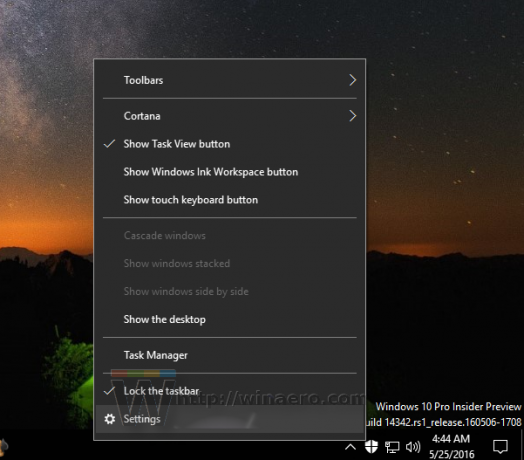
- Po otwarciu aplikacji Ustawienia włącz opcję o nazwie Użyj małych przycisków na pasku zadań jak pokazano niżej:
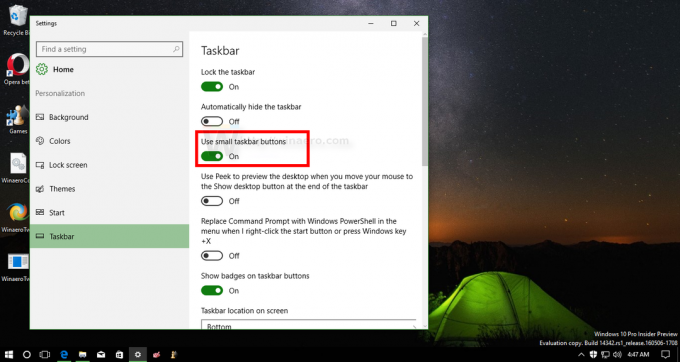
- W Ustawieniach przejdź do Personalizacja -> Kolory. Wybierz następujący kolor:

- Przewiń w dół i włącz opcję Pokaż kolor na pasku tytułu:
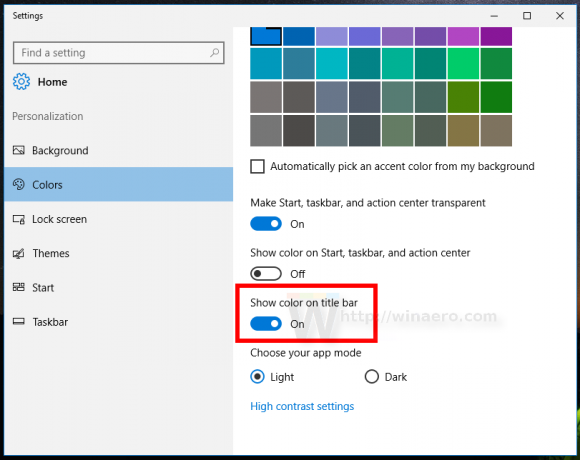
Teraz możesz zamknąć Ustawienia.
Zainstaluj pobraną wcześniej wersję Classic Shell i wykonaj następujące czynności.
- Pobierz następujące archiwum: Pobierz pakiet Classic Shell XP
Wypakuj wszystkie swoje pliki do dowolnego folderu. Użyję folderu c:\xp.
Archiwum zawiera teksturę paska zadań, tapetę i przycisk Start, których można używać z Classic Shell. - Kliknij prawym przyciskiem myszy przycisk menu Start, aby otworzyć Ustawienia klasycznego menu Start:

- Domyślnie okno dialogowe Ustawienia otwiera się w trybie podstawowym:
 Musisz przełączyć go w tryb rozszerzony, zaznaczając pole wyboru „Pokaż wszystkie ustawienia”, aby uzyskać następujący wygląd:
Musisz przełączyć go w tryb rozszerzony, zaznaczając pole wyboru „Pokaż wszystkie ustawienia”, aby uzyskać następujący wygląd:
- Teraz przejdź do zakładki o nazwie pasek zadań i włącz opcję „Dostosuj pasek zadań”. Znajdziesz tam szereg opcji, które musisz zmienić.
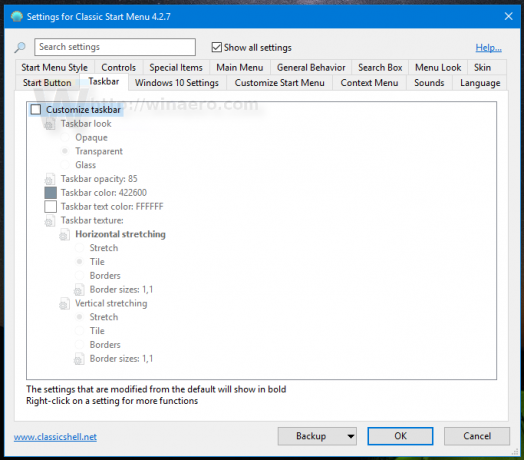
- Kliknij opcję „Tekstura paska zadań”, a następnie kliknij przycisk [...], aby wyszukać plik xp_bg.png, który został wyodrębniony z archiwum:
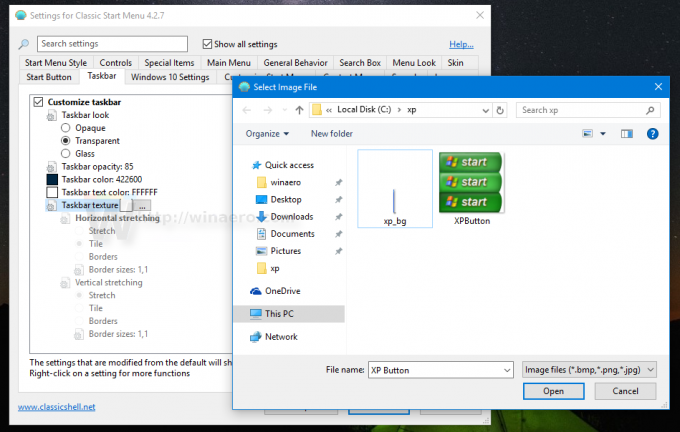
W rozciąganiu poziomym poniżej ustaw „Płytka”: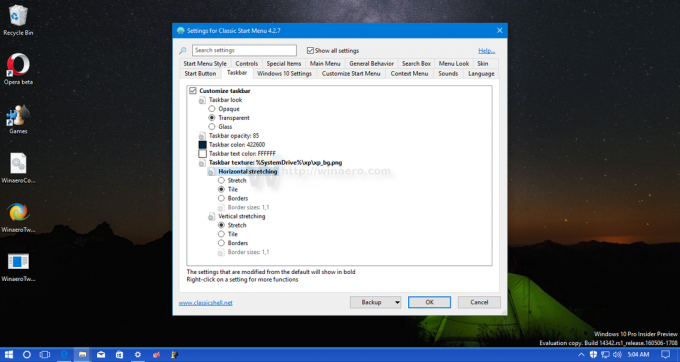 Dzięki temu pasek zadań będzie wyglądał jak w Windows XP.
Dzięki temu pasek zadań będzie wyglądał jak w Windows XP. - Następnie przejdź do zakładki przycisku Start (karta po lewej stronie zakładki Pasek zadań w klasycznej powłoce). Tam zaznacz opcję „Zamień przycisk Start”, a następnie kliknij opcję „Przycisk niestandardowy”. Następnie kliknij "Obraz przycisku", a następnie kliknij przycisk [...]. Ponownie wyszukaj plik XPButton.png pobrany i wyodrębniony z archiwum. Otrzymasz coś takiego:
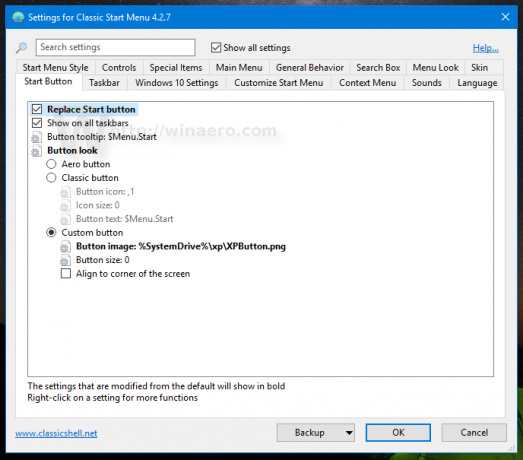 Kliknij OK, aby zastosować obraz przycisku Start.
Kliknij OK, aby zastosować obraz przycisku Start.
Otrzymasz następujący wygląd: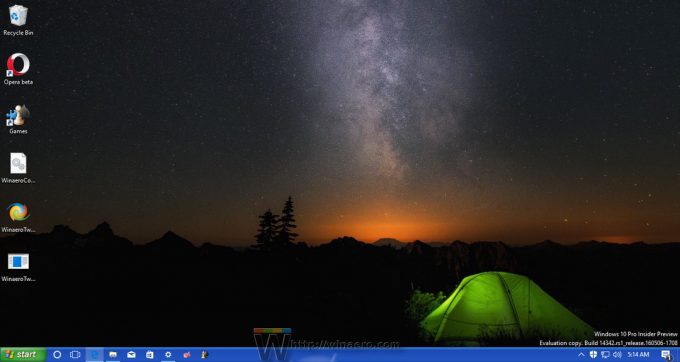
Pasek zadań będzie miał niemal autentyczny wygląd XP. Kolor ramki okna/paska tytułu również pasuje do paska zadań.
Teraz dobrym pomysłem jest zastosowanie prawdziwej tapety błogości. Chociaż umieściłem go w archiwum, proponuję przeczytać ten artykuł: Wsparcie dla Windows XP zakończyło się dzisiaj: Pożegnanie z czcigodnym systemem operacyjnym. Tam możesz uzyskać wersję 4K tej pięknej tapety.
Wreszcie twój Windows 10 będzie wyglądał następująco: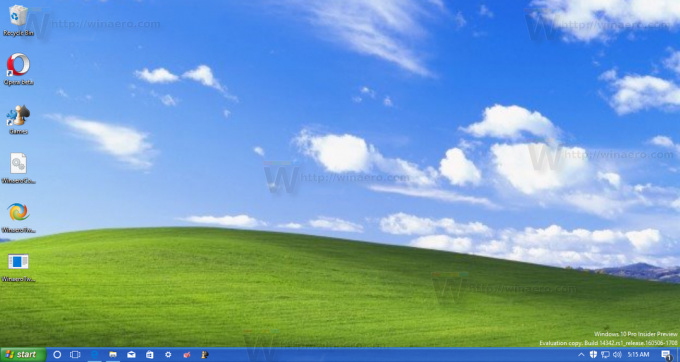
Możesz nawet włączyć styl menu startowego Windows XP w klasycznej powłoce i zastosować skórkę Windows XP Luna:
Obejrzyj poniższy film, aby obejrzeć cały proces dostosowywania:
Wskazówka: możesz subskrybować nasz oficjalny kanał YouTube TUTAJ.
Jeśli masz jakieś pytania lub sugestie, zostaw komentarz. Co myślisz o tej sztuczce? Podoba Ci się wygląd, jaki pozwala Ci uzyskać Classic Shell?

